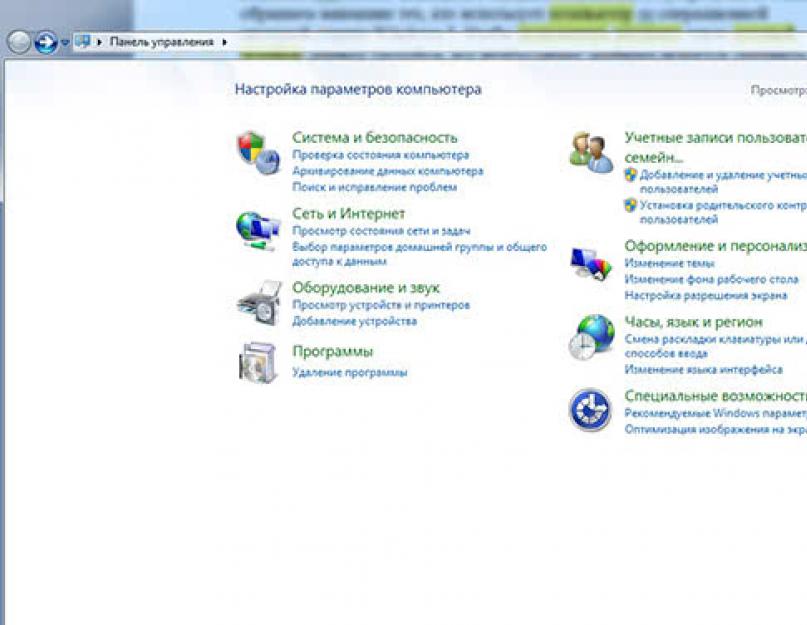01.10.2017 10:27:00
قم بتوصيل الإنترنت بجهاز الكمبيوتر باستخدام هاتف محموليمكن القيام به بثلاث طرق رئيسية:
- استخدم هاتفك كنقطة اتصال وصول واي فاي
- تعيين الهاتف كربط USB
- قم بإنشاء اتصال على جهاز الكمبيوتر عبر الهاتف
دعونا نفحص كل من هذه الطرق بالتفصيل.
الهاتف كنقطة اتصال Wi-Fi
أسهل طريقة لتوصيل جهاز كمبيوتر بالإنترنت باستخدام أداة محمولة هي الدوران هاتف محمولإلى نقطة الوصول اللاسلكية. سنخبرك بكيفية القيام بذلك باستخدام هاتف ذكي يعمل بنظام Android الإصدار السادس.
افتح الإعدادات ، وانقر على "المزيد" وحدد "وضع الربط". بعد ذلك ، حدد "نقطة اتصال Wi-Fi". بعد تشغيل نقطة الوصول ، سيظهر اسم هذه النقطة وكلمة المرور للدخول. أيضا ل خروج آمنالإنترنت ، يمكنك إعداد اتصال WPS. سيطلب منك النظام اختيار أحد وضعي الاتصال: بالضغط على زر أو عبر رمز PIN.
هنا يمكنك أيضًا رؤية عدد المستخدمين المتصلين أو المحظورين.
الخطوة الأخيرة هي إعداد الشبكة اللاسلكية في إعدادات جهاز الكمبيوتر الخاص بك. إذا كان كل شيء على ما يرام ، قم بتشغيل الإنترنت عبر الهاتف النقالعلى جهازك وسيرى الكمبيوتر هاتفك كنقطة اتصال. يبقى فقط لإدخال كلمة المرور ويمكنك العمل.
يرجى ملاحظة أن توصيل جهاز كمبيوتر من خلال نقطة اتصال على الهاتف له عيبان هامان:
- تضع ميزة Hotspot الكثير من الضغط على البطارية ، لذلك يستنزف هاتف Android بسرعة كبيرة.
- يجب أن يكون الكمبيوتر مزودًا بوحدة Wi-Fi. لذلك ، هذه الطريقة مناسبة ، في الغالب ، لأجهزة الكمبيوتر المحمولة.
قم بتوصيل الهاتف بالكمبيوتر كمودم USB
الطريقة الثانية التي يمكنك من خلالها توصيل جهاز الكمبيوتر الخاص بك بالإنترنت أكثر تعقيدًا ، ولكنها مناسبة لكل من الكمبيوتر الشخصي الثابت والكمبيوتر المحمول ، ولا تتطلب وحدة Wi-Fi. دعنا نحلل هذه الطريقة خطوة بخطوة:
الخطوة 1. تحتاج إلى توصيل هاتفك بالكمبيوتر باستخدام كابل USB.
الخطوة الثانية. سيخبرك الكمبيوتر أنه تم تثبيت برامج التشغيل الضرورية ، وستظهر نافذة على شاشة الهاتف بها خيار اتصال USB. انقر فوق إلغاء.
الخطوة 3. في إعدادات الهاتف ، حدد "المزيد" ، ثم انقر فوق "وضع الربط". هنا تحتاج إلى النقر فوق الزر الذي يقوم بتشغيل مودم USB.
الخطوة 4. سيبدأ الكمبيوتر في تثبيت برامج التشغيل الضرورية. ستحتاج إلى السماح بالاتصال بالمودم الذي تحول إليه الهاتف وتحديد نوع الاتصال. بعد ذلك ، سيتم توصيل الإنترنت على الكمبيوتر.
كقاعدة عامة ، يتم تثبيت برنامج تشغيل المودم في ذاكرة الهاتف الذكي نفسه. في بعض الأحيان يمكن العثور على مثل هذه البرامج على قرص مرفق بالجهاز. نلفت انتباه أولئك الذين يستخدمون جهاز كمبيوتر بنظام تشغيل أقدم من Windows 7. لتوصيل الإنترنت عبر هاتف محمول بهذه الطريقة ، سيتعين عليك تنزيل وتثبيت جميع برامج التشغيل الضرورية بنفسك.
قم بإنشاء اتصال جديد على الكمبيوتر الشخصي للهاتف
يمكنك الوصول إلى الإنترنت من جهاز كمبيوتر من خلال الهاتف عن طريق إنشاء اتصال جديد. تتكون هذه الطريقة أيضًا من عدة خطوات:
الخطوة 1. قم بتوصيل هاتفك بالكمبيوتر عبر كابل USB. كما هو موضح أعلاه ، سيقوم النظام نفسه بتثبيت جميع برامج التشغيل الضرورية من ذاكرة الجهاز.
الخطوة 2. بعد ذلك ، تحتاج إلى إنشاء اتصال إنترنت جديد. افتح "لوحة التحكم" على جهاز الكمبيوتر الخاص بك ، ثم حدد "الإنترنت والشبكة" وانقر فوق عنصر "مركز الشبكة والمشاركة". هنا تحتاج إلى تحديد السطر "إعداد اتصال شبكة جديد". بعد ذلك ، يجب أن يظهر مربع الحوار "إعداد اتصال الشبكة". هنا تحتاج إلى النقر فوق السطر "إعداد اتصال الهاتف" ، ثم فوق الزر "التالي".



الخطوة 3. سيطلب منك النظام الآن اسم المستخدم وكلمة المرور لمزود الخدمة والرقم الذي تطلبه. كقاعدة عامة ، تكون * 9 ** # أو * 99 #.
إذا تم كل شيء بشكل صحيح ، يبقى النقر فوق الزر "اتصال" ، وبعد ذلك سيتصل الكمبيوتر بالإنترنت عبر الهاتف المحمول. إذا تمكنت من القيام بكل شيء بشكل صحيح ، فسيقوم الكمبيوتر بالاتصال بالإنترنت.


في هذه الطريقةهناك أيضًا نوعان من العيوب:
- تعتمد جودة وسرعة الاتصال على مشغل الاتصالات
- إذا كان مالك الهاتف يستخدم سعرًا غير ثابت ، فيمكن أن يؤدي الاتصال عبر نقطة وصول جديدة إلى إفراغ حساب الهاتف المحمول بسرعة.
بطريقة أو بأخرى ، تم تصميم جميع الطرق الثلاث التي يمكنك من خلالها توصيل الكمبيوتر بالإنترنت باستخدام الهاتف للعمل الكامل على الويب. عليك فقط التأكد من شحن الهاتف الذكي ، وهناك أموال كافية في الحساب.
يمكنك أيضًا مشاهدة مقطع فيديو تعليمي حول توصيل جهاز كمبيوتر بالإنترنت.
سنخصص الدرس الأخير من الخطوة الثانية من برنامجنا التعليمي لكيفية إعداد الرقابة الأبوية على الهاتف الذكي. لا تفوت!
كلها حديثة أجهزة محمولةمجهزة بوحدات مختلفة تسمح لك باستخدامها للوصول إلى الإنترنت. ومع ذلك ، لا يمكنك فقط تصفح الإنترنت على هاتفك ، ولكن يمكنك أيضًا جعل هاتفك المحمول مصدرًا للإنترنت للأجهزة الأخرى.
استخدام الهاتف الذكي
إذا كان لديك هاتف ذكي يعمل بنظام التشغيل Android ، فسيكون لمسألة كيفية توصيل الإنترنت عبر الهاتف حلين في وقت واحد. كلتا الطريقتين الموصوفتين أدناه فعالة بنفس القدر وهي مناسبة ليس فقط للهواتف الذكية ، ولكن أيضًا للأجهزة اللوحية التي تدعم بطاقة SIM.
إذا كان الكمبيوتر (الكمبيوتر المحمول) مزودًا بوحدة Wi-Fi ، فيمكنك إنشاء نقطة وصول من هاتفك الذكي لتوزيع شبكة لاسلكية.
بعد ظهور رسالة تفيد بأن نقطة الاتصال نشطة ، انقر عليها لفتح الإعدادات. حدد قسم "إعدادات نقطة الوصول". 
حدد اسم الشبكة وطريقة الأمان وكلمة المرور. يتم تعيين هذه البيانات افتراضيًا ، ولكن يمكنك تغييرها يدويًا. تأكد من حفظ التغييرات الخاصة بك. 
يتم الاتصال بنقطة الوصول التي تم إنشاؤها على الهاتف الذكي وفقًا للمخطط القياسي. قم بإجراء بحث عن الشبكات المتاحة على جهاز الكمبيوتر الخاص بك ، وابحث عن نقطة واي فايوإجراء الاتصال.
إذا لم يكن الكمبيوتر يحتوي على وحدة Wi-Fi ، فيمكنك تجربة استخدام هاتفك الذكي كمودم USB:

إذا كان الاتصال ناجحًا ، فسيظهر إشعار في علبة النظام يوضح أنه تم إنشاء الاتصال.
إذا كنت تحاول إعداد الإنترنت على جهاز كمبيوتر يعمل بنظام التشغيل Windows XP أو إصدار سابق من نظام التشغيل من Microsoft ، فعلى الأرجح لن يتم تثبيت برنامج تشغيل المودم تلقائيًا. سيتعين عليك تنزيله من موقع الويب الخاص بالشركة المصنعة للهواتف الذكية ، وتثبيته بالقوة ، وبعد ذلك فقط حاول الوصول إلى الإنترنت.
استخدام الهاتف المحمول
إذا كان لديك هاتف ذكي يدعم وظيفة Hotspot ، فسيكون الاتصال بالإنترنت سهلاً بدرجة كافية. شيء آخر هو إذا كنت تريد الاتصال بالإنترنت من خلال هاتف محمول عادي. قبل ظهور الخطوط المؤجرة عالية السرعة والشبكات اللاسلكية ، تم استخدام هذه التقنية كثيرًا ، ولكن في في الآونة الأخيرةكانت منسية قليلا. دعونا نصحح هذا الخطأ ونعيد إحياء المعلومات المفيدة في الذاكرة.

سلسلة التهيئة فردية لكل فرد خطة التعريفةأسمنت مشغل للهاتف النقال. يمكنك توضيح هذه البيانات اللازمة للاتصال الصحيح على موقع الويب الخاص بالمشغل أو في خدمة الدعم الفني.
قم بإنشاء اتصال
بعد إعداد هاتفك المحمول ، يمكنك المتابعة لإنشاء اتصال جديد. إذا كنت تعرف كيفية إعداد الإنترنت على نظام التشغيل Windows 7/8 / 8.1 ، فيمكنك التعامل بسهولة مع هذه المهمة:

بطريقة مماثلة ، يمكنك تكوين مودم Megafon إذا رفض البرنامج القياسي للاتصال بالإنترنت ، لسبب ما ، العمل بشكل صحيح.
إذا كنت تستخدم نظام التشغيل Windows XP ، فقد تختلف أسماء العناصر وترتيب إنشاء الاتصال قليلاً. ومع ذلك ، يظل الإجراء نفسه دون تغيير ، لذلك من المهم فهم معناها.
للراحة ، يمكنك وضع اختصار اتصال على سطح المكتب. للقيام بذلك ، ابحث عن الاتصال الذي تم إنشاؤه ، وانقر بزر الماوس الأيمن فوقه وحدد "إنشاء اختصار". ستظهر نافذة تطلب منك وضع اختصار على سطح المكتب - انقر فوق "نعم" لإكمال هذه العملية.
خدمة الإنترنت
تم إعداد الجهاز وتم إنشاء الاتصال - يمكنك الآن الوصول إلى الإنترنت باستخدام هاتفك المحمول:

انتظر حتى تنتهي عملية الاتصال. إذا سارت الأمور على ما يرام ، فسيظهر إشعار في علبة النظام يفيد بأنه تم إنشاء الاتصال. افتح أي متصفح وتحقق من تحميل صفحات الويب.
في هذه المقالة ، سوف نلقي نظرة فاحصة على كيفية توصيل الإنترنت بجهاز كمبيوتر محمول عبر شبكة لاسلكية أو باستخدام كبل زوج مجدول ، والنظر في ميزات كل نوع من أنواع الاتصال ، وتكوين إصدارات نظام التشغيل المختلفة والمكونات المثبتة.
خيارات لتقنيات إنترنت الكابل
تقليديًا ، يمكن تقسيم جميع خيارات الاتصال بالإنترنت عبر الكابل إلى عدة أنواع رئيسية.
- الاتصال المحول (الطلب الهاتفي). هذا اتصال بالإنترنت من خلال كبل أو مودم تناظري أو نفس خط الهاتف. يتم استخدام هذا الوصول أيضًا في اتصال رقمي باستخدام تقنية ISDN ، عند تثبيت محول مناسب.
- قناة اتصال مخصصة. يفترض استخدام خط منفصل ، تم وضعه من الكمبيوتر الشخصي / الكمبيوتر المحمول إلى المعدات التي يمتلكها ويحتفظ بها المزود. هناك نوعان من الاتصالات: تصل إلى 1.5 ميجابت في الثانية وتصل إلى 45 ميجابت في الثانية. يعتبر الأكثر فعالية للمؤسسات الكبيرة.
- يعد DSL (خط المشترك الرقمي) أحد خيارات الوصول إلى النطاق العريض الذي يمكنك من خلاله توصيل الإنترنت السلكي بجهاز كمبيوتر محمول. يوفر معدلات نقل بيانات تصل إلى 50 ميجابت في الثانية. هذا اتصال رقمي باستخدام خطوط الهاتف التناظرية.
كيفية توصيل الكابل بجهاز كمبيوتر محمول
توصيل جهاز كمبيوتر محمول بشبكة إنترنت سلكية في أي حال يحدث بالترتيب التالي:
- الطلب الهاتفي ، يتم تكوين اتصال خط الهاتف بالمودم ، وبعد ذلك ينتقل اتصال الكبل من المودم إلى الكمبيوتر المحمول ،
- تأتي قناة اتصال مخصصة إلى شقتك بالفعل عبر اتصال زوجي ملتوي ، ويمكن توصيلها مباشرة بعد دخول الشقة ، وبعد جهاز التوجيه / جهاز التوجيه ، هذا لا يهم ،
- يأتي DSL Internet إلى الشقة أيضًا عبر كابل الهاتف ، لذلك لا يحدث التضمين إلا بعد توصيل المودم.
الإعدادات في نظام التشغيل (سننظر في الإصدارات المختلفة لنظام التشغيل - XP-10)
عمليا في الكل أنظمة التشغيلقوائم Microsoft متشابهة إلى حد كبير ، لذا فإن انتقالات القائمة متطابقة عبر جميع إصدارات Windows.
- انتقل إلى قائمة ابدأ> لوحة التحكم.
- ابحث عن "الاتصال بالإنترنت".
- البند "اتصال الشبكة" ، قم بإنشاء اتصال جديد.
- باتباع تعليمات معالج الاتصال الجديد ، أدخل تسجيل الدخول وكلمة المرور اللذين يوفرهما مزود الإنترنت.
- نجد خصائص بروتوكول TCP / IP في علامة تبويب الشبكة ونتحقق من تمكين الحصول على عنوان IP وخادم DNS في الوضع التلقائي.
PPPOE
يتميز أحد خيارات اتصال DSL (بروتوكول نقطة إلى نقطة عبر Ethernet) عن الآخرين من خلال تكرار الاستخدام (يحدث العدد الرئيسي لنقاط الوصول الحديثة المتصلة بدقة عبر بروتوكول PPPoE). يتم الاتصال باستخدام تسجيل دخول فردي وكلمة مرور.
IP ثابت أو ديناميكي
يقدم موفر خدمة الإنترنت عنوان IP ديناميكيًا مجانًا للاتصال بالإنترنت ويمكن تخصيصه لجهاز كمبيوتر آخر عند إعادة الدخول إلى الشبكة. يتم شراء الإصدار الثابت من IP (بروتوكول الإنترنت) مقابل أموال منفصلة ويوفر المزيد من الميزات ، ويتم إدخاله يدويًا عند الاتصال بالإنترنت.
VPN عبر L2TP / PPTP
VPN (الشبكة الافتراضية الخاصة) - القدرة على إنشاء شبكة افتراضية عبر شبكة فعلية.
- PPTP. يتم دعم بروتوكول الاتصال من قبل أي شبكة VPN مبدئيًا (أول بروتوكول تقدمه Microsoft). هو الأسرع هذه اللحظةبروتوكول الاتصال.
- L2TP. بروتوكول طبقة نفق 2 ، تدعمه جميع الأجهزة تقريبًا حاليًا. سهل الإعداد ، لكن الافتقار إلى التشفير وحماية البيانات يجعله يعتمد على بروتوكول IPSec إضافي.
اتصال لاسلكي عبر Wi-Fi (من جهاز التوجيه)
تمكين الإنترنت على جهاز كمبيوتر محمول بشرط تكوينه شبكات WiFiمن جهاز التوجيه مهمة بسيطة. هناك العديد من الشروط اللازمة لذلك.
- وجود اسم الشبكة وكلمة المرور الخاصة بها.
- كمبيوتر محمول مع وحدة Wi-Fi تعمل.
يحدث الاتصال وفقًا للسيناريو التالي.
- نقوم بتشغيل جهاز التوجيه على الشبكة وانتظر حتى يتم تحميل بروتوكول wifi.
- نقوم بتشغيل الشبكات اللاسلكية على الكمبيوتر المحمول.
- نفتح نظرة عامة على الشبكات اللاسلكية ونجد الشبكة التي نحتاجها.
- في القائمة التي تفتح ، أدخل كلمة المرور وانقر فوق زر الاتصال.
التحقق من وجود محول
يتم التحقق من وجود محول لاسلكي من خلال وجود صورة على علبة الكمبيوتر المحمول. إذا اشتريت جهاز كمبيوتر محمول من يديك (مستعمل) بدون صندوق ، فستكون هناك بالتأكيد علامة مكررة على المحول اللاسلكي على العلبة.
تثبيت برنامج التشغيل
يعد تثبيت برامج تشغيل بطاقة الشبكة على جهاز الكمبيوتر الخاص بك جزءًا مهمًا من الاتصال بالإنترنت. بدون برنامج تشغيل الشبكة ، لن يكتشف الكمبيوتر المحمول محول WiFi. يتم تثبيت برامج التشغيل من القرص الذي يأتي مع الكمبيوتر المحمول ، وإدخاله في محرك الأقراص المضغوطة واتباع تعليمات مساعد التثبيت.
إعدادات النظام اللازمة للاتصال
لإعداد الإنترنت ، تحتاج إلى التحقق من الاستلام التلقائي لعنوان IP وخادم نظام أسماء النطاقات. توجد هذه الإعدادات على طول المسار ابدأ> لوحة التحكم> إدارة الشبكة والمشاركة> خصائص الاتصال> خصائص بروتوكول الإنترنت الإصدار 4.
اتصال الإنترنت عبر الهاتف المتحرك
من الممكن أيضًا توصيل كمبيوتر محمول بالإنترنت عبر الهاتف المحمول.
- قم بإعداد نقطة وصول للإنترنت على هاتفك الذكي.
- نقوم بتوصيل الهاتف بالكمبيوتر المحمول عبر USB أو Wi-Fi.
- قم بتثبيت برامج التشغيل (حسب العلامة التجارية للهاتف) والاتصال بالإنترنت.
أجهزة المودم وأجهزة التوجيه 3G و 4G
من السهل جدًا الاتصال بالإنترنت باستخدام أجهزة مودم 3 و 4 G ، ما عليك سوى تثبيت برامج التشغيل والاتصال بالإنترنت.
غالبًا ما يساعدنا الكمبيوتر المحمول عندما نحتاج إلى العمل أو الاستمتاع خارج المنزل أو المكتب. في الوقت نفسه ، في بعض الأحيان يكون من الضروري توصيله بالإنترنت في الأماكن التي لا يوجد بها شبكة Wi-Fi. للبقاء على اتصال دائمًا ، اقرأ إرشاداتنا واكتشف كيفية توصيل كمبيوتر محمول بالإنترنت عبر الهاتف.
بالطبع ، أسهل خيار لتوصيل الكمبيوتر المحمول بالإنترنت هو شراء 3G أو 4 محمولمودم G. ولكن بالإضافة إلى تكلفة المودم نفسه ، سيتعين عليك دفع رسوم شهرية كل شهر.
إذا كانت النفقات الإضافية لا تناسبك وكان الهاتف المحمول دائمًا في متناول اليد ، فمن الأفضل الاتصال بالإنترنت من خلاله. دعونا نرى كيف يمكن القيام بذلك على منصات المحمول الأكثر شعبية.
توزيع الإنترنت عبر الهاتف على Android
1. انتقل إلى " القائمة "->" الإعدادات "
2- في قسم " التوصيلات والشبكات اللاسلكية », انقر فوق "المزيد".
3. حدد " وضع الربط ونقطة الاتصال”
4. قم بتشغيل " نقطة اتصال WiFi”
5. في " إعدادات نقطة اتصال Wi-Fi"اضبط اسم الشبكة وكلمة المرور (إذا لزم الأمر).
توزيع الإنترنت عبر الهاتف على Windows Phone
يمكنك أيضًا توصيل الكمبيوتر المحمول بالإنترنت من هاتفك إلى هاتف ويندوز. الإجراءات بسيطة:
1. انتقل إلى الإعدادات وفي البند "نقل البيانات" حدد الوضع "تشغيل". يجب أن يظهر إخطار.
2. حدد العنصر "إنترنت عام" (قم بتشغيله باستخدام شريط التمرير)
3- في النافذة التالية ، قم بتعيين اسم الشبكة وكلمة المرور
4. انقر فوق "تم".
الآن ، لتوصيل الإنترنت على جهاز كمبيوتر محمول عبر هاتف محمول ، ستحتاج إلى الانتقال إلى " التوصيلات اللاسلكية"والاتصال بالشبكة التي أنشأها الهاتف.
كما ترى ، كل شيء سريع وسهل جدًا! يبقى فقط الاهتمام بالتعرفة المناسبة مع المشغل الخاص بك حتى لا تفرغ تكاليف الإنترنت جيبك.
إذا كان لديك أي أسئلة فجأة - اطرحها في التعليقات.
الإنترنت جزء لا يتجزأ من الحياة الإنسان المعاصر. نذهب إلى العمل - ننظر إلى الهاتف ، ونجلس على الكمبيوتر في المكتب ، وحتى في المنزل مع كأس من البيرة نشاهد التلفاز - في كثير من الأحيان أيضًا عبر الإنترنت ، وليس الهوائي المركزي. لكننا سنتحدث عن التلفزيون والمشروبات القوية مرة أخرى ، لكني اليوم أود التركيز بشكل خاص على التنقل - كيفية توصيل الإنترنت عبر الهاتف ، لأنه لا يمكن لأحد تقريبًا الاستغناء عنه اليوم. في الواقع، ربط الهاتف الحديثأو هاتف ذكي أو جهاز لوحي الى الانترنتإنها ليست بتلك الصعوبة. هناك العديد من الطرق التي تحدثنا عنها بالفعل في بعض المقالات ، واليوم سنقوم بتجميعها معًا للحصول على صورة كاملة.
أبسط و طريقة ميسورة التكلفةتوصيل الإنترنت بهاتف محمول - وهذا ما يسمى بخدمة "الإنترنت عبر الهاتف المحمول" ، والتي يتم توفيرها من قبل جميع مشغلي شبكات الهاتف المحمول. في جميع التعريفات الحديثة ، يتم ربطها بالفعل بالرقم افتراضيًا ، ولكن يجدر النظر في فرض رسوم إضافية للوصول إلى الإنترنت من المشترك - لكل مشغل خاص به.
وتجدر الإشارة إلى أن في السنوات الاخيرةجميع المشغلين الرئيسيين لديهم تعريفات مع حزمة مضمنة لحركة مرور الإنترنت عبر الهاتف المحمول ، وهي مريحة للغاية ومربحة. على سبيل المثال ، أستخدم Tele2 ، الذي يحتوي على خيار رائع - تبادل الدقائق بالغيغابايت ، وهو موجه خصيصًا لأولئك الذين لا يتحدثون كثيرًا ، لكنهم يتصفحون الإنترنت كثيرًا عبر الهاتف - لقد كتبت مقالًا منفصلاً عنه ، اقرأه!
لتنشيط الإنترنت عبر الهاتف المحمول ، سيتعين عليك القيام ببعض الخطوات البسيطة على هاتفك. في نظام Android القياسي "المجرد" ، يلزمك إدخال قسم "الإعدادات \ u003e الإعدادات المتقدمة \ u003e شبكات الجوال" وتنشيط وضع "بيانات الجوال".
نظرًا لأنني أستخدم حاليًا هاتفًا ذكيًا من Xiaomi يعمل على غلاف ملكية MIUI ، يمكنني أن أوضح لك كيفية تشغيل الإنترنت على Xiaomi. تحتاج إلى الذهاب إلى "الإعدادات" وفتح قسم "بطاقات SIM و شبكات المحمول"، حيث يتم تنشيط مفتاح التبديل" Mobile Internet ".

بالمناسبة ، هناك أيضًا إعداد لحركة المرور هناك - إذا كنت تعرف أن الحد الأقصى إنترنت مجانيمحدود ، ثم بإدخال قيمة الحجم المقدم لك وفقًا لشروط التعرفة ، سيقوم الهاتف بتتبع تجاوزه والإبلاغ عنه باستخدام الإخطارات.

لإيقاف تشغيل الإنترنت عبر الهاتف المحمول ، على التوالي ، تحتاج إلى إيقاف تشغيل وضع "بيانات الجوال".
ماذا تفعل إذا كان الإنترنت على الهاتف لا يعمل؟
قد يكون هناك عدة أسباب وراء عدم عمل الإنترنت على الهاتف. في أغلب الأحيان ، لسبب ما ، يسأل مشتركو Megafon عن هذا الأمر ، ولكن هذا يحدث أيضًا مع Beeline و MTS و Tele2. أوصي بالتحقق من إعدادات نقطة اتصال الهاتف المحمول. هناك موقف تضيع فيه إعدادات مشغلي شبكة الجوّال - على سبيل المثال ، إذا اشتريت جهازك عبر التل وكان يتم ضبطه افتراضيًا على التكوينات لمزود آخر ، أو غالبًا ما تقوم بتغيير بطاقات SIM وليس لدى الهاتف وقت للتكيف معها هم.
لإصلاح الخطأ ، سيتعين عليك إدخال المعلمات يدويًا للاتصال الصحيح للهاتف بالإنترنت. يتم ذلك في نفس قسم "الإعدادات - بطاقات SIM وشبكات الجوال" ، حيث تحتاج إلى النقر فوق اسم بطاقة SIM الخاصة بهاتفك


في هذه الصفحة ، يمكنك تغيير إعدادات توصيل هاتفك بالإنترنت واحدًا تلو الآخر.

فيما يلي بيانات الإدخال لكل مشغل للهاتف المحمول:
إعدادات الإنترنت لـ MTS:
- APN: internet.mts.ru
- تسجيل الدخول: mts
- كلمة المرور: mts
بالنسبة إلى Megafon:
- API: الإنترنت
- تسجيل الدخول: gdata
- كلمة المرور: gdata
بالنسبة لخط الخط:
- APN: internet.beeline.ru
- تسجيل الدخول: الخط المباشر
- كلمة المرور: الخط المباشر
الإنترنت على الهاتف عبر WiFi
طريقة أخرى سهلة للوصول إلى الإنترنت من هاتفك الذكي مثالية إذا كنت في المنزل أو في مترو الأنفاق أو المقاهي - هذه هي شبكة WiFi. يوجد خياران لتهيئة توزيع الإشارة اللاسلكية.
- إذا كنت قد قرأت بالفعل المقالات الموجودة في هذه المدونة ، فمن المحتمل أنك تعرف كيف يتصل الهاتف بالإنترنت عبر موزع انترنت. لا؟ بعد ذلك سيساعدك - قم بالتمرير حتى النهاية إلى القسم الفرعي حول الوصول إلى الشبكة من الهاتف المحمول.
- والثاني ليس صعبًا جدًا أيضًا. إذا لم يكن لديك جهاز توجيه ، فيمكننا استخدام جهاز كمبيوتر شخصي أو كمبيوتر محمول كنقطة وصول. للقيام بذلك ، اقرأ عن كيفية مشاركة اتصال الكمبيوتر والسماح للأجهزة الأخرى بالمرور من خلاله.
بالحديث عن هاتين الطريقتين ، فإننا نعني توصيل الهاتف بالإنترنت عبر Wi-Fi. لتشغيله على هاتفك إصدارات أندرويدأعلى من 4.0 ، ما عليك سوى الانتقال إلى "الإعدادات" وتحريك شريط التمرير إلى الحالة النشطة.

بعد ذلك ، سترى قائمة بالشبكات المتاحة للاتصال. تختار إما شبكة بكلمة مرور تعرفها أو شبكة عامة مفتوحة للوصول إليها.

يحدث الشيء نفسه مع iPhone - قسم "الإعدادات" ، شريط تمرير Wi-Fi إلى الوضع النشط.
اتصال بالإنترنت عبر البلوتوث
أخيرًا ، الخيار الأخير لتوصيل الإنترنت بالهاتف هو عبر البلوتوث وتوصيله وجهاز كمبيوتر متصل بالإنترنت. الطريقة محددة قليلاً ، لأنها تتطلب برامج إضافية ، والكثير من الإعدادات وحقوق المستخدم الفائق (الوصول إلى الجذر) على الهاتف المحمول - من الأسهل القيام بذلك باستخدام أحد الخيارات المذكورة أعلاه. ومع ذلك ، بالنسبة لأولئك الذين يرغبون ، سيتم مناقشتها في منشور منفصل. انتظر!
بيانات لتوصيل الهاتف بإنترنت المشغلين الآخرين
MTS
APN: internet.mts.ru
تسجيل الدخول: mts
كلمة المرور: mts
AT + CGDCONT = 1 ، "IP" ، "internet.mts.ru"
مكبر الصوت
API: الإنترنت
تسجيل الدخول: gdata أو تسجيل الدخول: megafon
كلمة المرور: gdata أو كلمة المرور: megafon
AT + CGDCONT = 1 ، "IP" ، "الإنترنت"
الدافع
APN: inet.ycc.ru
تسجيل الدخول: motiv
كلمة المرور: motiv
AT + CGDCONT = 1 أو "IP" أو "inet.ycc.ru" أو
АТ + CGDCONT = 1 ، "IP" ، "town.ycc.ru"
الخط المباشر
APN: internet.beeline.ru
تسجيل الدخول: الخط المباشر
المفتاح: الخط المباشر
AT + CGDCONT = 1 ، "IP" ، "internet.beeline.ru"
Tele2
APN: internet.TELE2.ru
تسجيل الدخول: -الفارغ-
كلمة المرور: -الفارغ-
AT + CGDCONT = 1 ، "IP" ، "internet.TELE2.ru"
الخط المباشر
APN: home.beeline.ru
تسجيل الدخول: الخط المباشر
كلمة المرور: الخط المباشر
AT + CGDCONT = 1 ، "IP" ، "home.beeline.ru"
للأرقام من الخط المباشر التي تذهب
مع المودم.